Los subtítulos se hacen indispensables para un video integrado en la mejora de la narración y la traducción de lenguaje extranjera. Actualmente, incluso, la superposición de subtítulo/texto se ha convertido en una muestra popular de introducción para atraer al público. Sin embargo, es posible que nos encontremos con la pregunta de cómo añadir subtítulos adecuados a videos y cuál es el mejor editor de subtítulos en Mac. No se preocupe. En este artículo, vamos a compartir con usted los 6 mejores editores de subtítulos y SRT en Mac, incluyendo tanto editores de subtítulos gratuitos como online por sus características incorporadas, compatibilidad, precio, pros y contras. Ahora empezamos.

- Top 1. AceMovi
- Top 2. Jubler
- Top 3. VideoProc
- Top 4. Aegisub
- Top 5. SRT Edit Pro
- Top 6. Kapwing (online)
- Conclusión
Top 1. AceMovi Editor de Videos para Poner Subtítulos en Mac
Siendo un conjunto de herramienta multifuncional y completo, AceMovi se reconoce como el mejor editor de video de subtítulo en Mac para añadir los subtítulos deseados a su video con un par de clics. Con AceMovi, además de un montón de géneros de subtítulos como el estilo de Blur, Narrow, Curve, Arrow, y Bubble, también puede elegir subtítulos dinámicos como Flash, Float y Brake.
Diseñado para los usuarios de Mac, AceMovi se puede descargar en Mac de forma gratuita y sin caducidad. Si viene de las redes sociales como YouTube, TikTok y Facebook, puede ir al Stock de Plantillas de Video en AceMovi para hacer una rápida edición de video. Música de fondo hecha, subtítulos, color y velocidad ya están incorporados en estas plantillas. Ahora, ¡pruebe AceMovi!
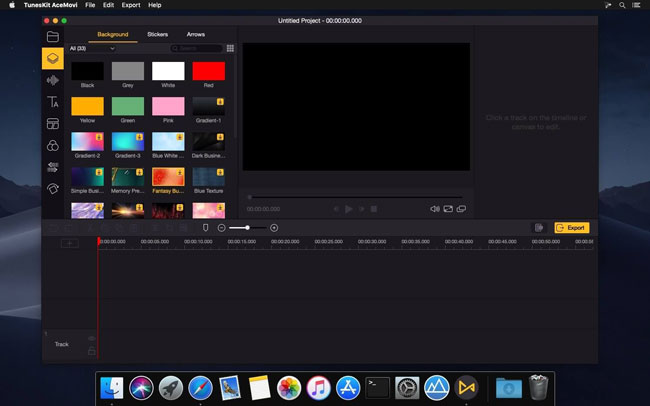
Servicio: Prueba gratuita, sin restricciones de día & veces, sin registro
Compatibilidad: macOS 11 – 10.12, OS X 10.11 – 10.8

Funciones Clave de TunesKit AceMovi Video Editor
Seguridad verificada. 12.221.900 personas lo han descargado.
- Añadir subtítulos a video sin esfuerzo
- Interfaz fácil de usar
- Edición de subtítulos más rápida
- Un montón de estilos de subtítulo
- Perfil personalizable y extensible
- Ajustes de parámetros más precisos
Funciones:
Lo siguiente es un tutorial de cinco pasos para editar subtítulos con solo unos clics en AceMovi:
Cargar Medios
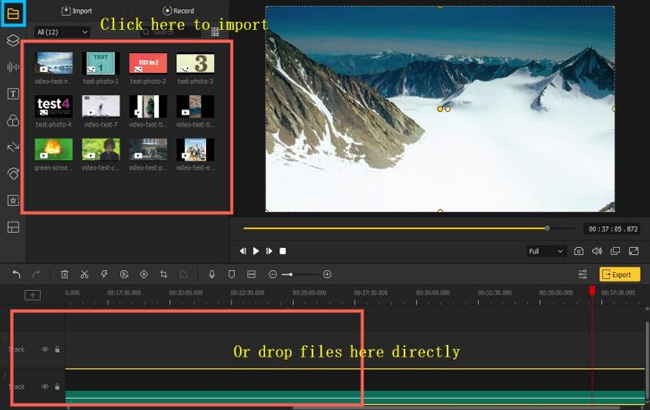
AceMovi es un editor de subtítulo de 4-panel para mac os y puede ver los archivos de medios en la parte inferior izquierda. Es capaz de arrastrar y soltar sus medios en la línea de tiempo para finalizar la importación. La línea de tiempo incorporada ofrece archivos ilimitados, por eso puede añadir todos los que quiera.
Añadir Subtítulos a Video & Editar Parámetros
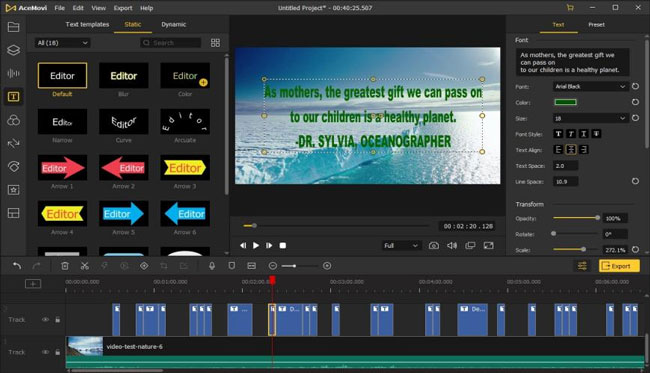
Haga clic en "T" y "Estático" en la barra lateral izquierda para seleccionar una muestra de subtítulo y arrástrela a una nueva pista. Luego, vaya a completar el contenido, cambiar el color, la fuente, el tamaño, la posición, la alineación, la opacidad, etc.
Exportar Archivos
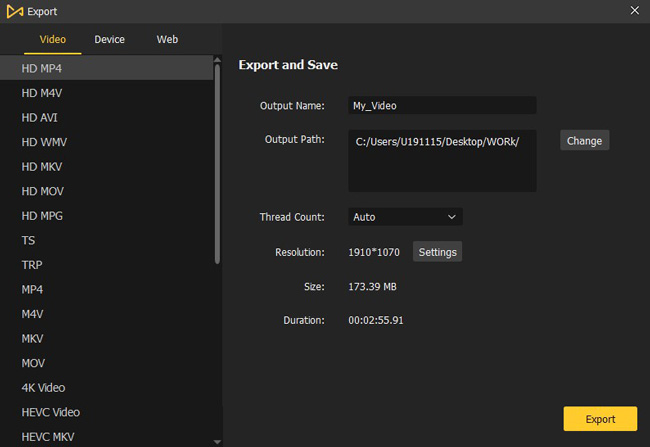
Ahora, seleccione el formato de exportación final con la resolución y calidad deseada. AceMovi admite los formatos principales y selecciones de redes sociales. Puede exportar en HD MP4 hasta 60 fps.
Top 2. Jubler Editor de Subtítulo
Jubler pertenece a una de las herramientas de código abierto con mejor rendimiento, que se usa especialmente para pulir subtítulos basados en texto. Ya sea añadiendo nuevos subtítulos o convirtiendo, corregiendo y refinando subtítulos ya existentes, Jubler no le decepcionará. Puede utilizar Jubler para traducir en tiempo real las conversaciones de la gente o los textos a otro idioma. Le permite mover y cambiar el tamaño de los subtítulos mostrados gráficamente. Lo más importante es, este editor de subtítulos está dotado de corrección ortográfica y marcado de subtítulos.
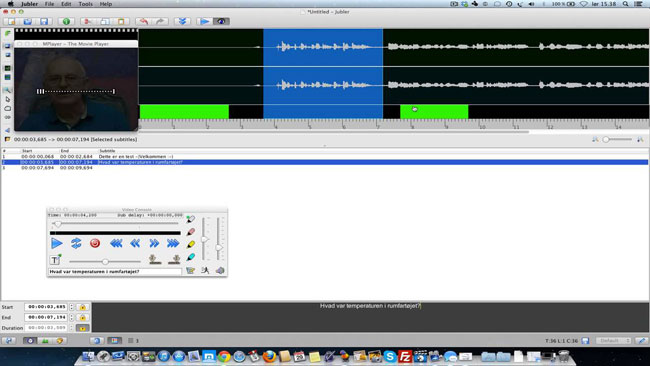
Servicio: Gratis
Compatibilidad: Casi, pero hay que descargar XQuartz en caso de no poder descargar MPlayer, y los usuarios de macOS X 10.6 necesitan descargar el paquete de instalación
Pros:
- Varios colores se pueden marcar en tiempo real
- Actualización de aplicación automática sin problemas
- Corrección ortográfica tras el flujo de trabajo mediante un diccionario profesional
- Reproducir subtítulos gráficos utilizando la biblioteca FFMPEG
Contras:
- Necesita instalar Mplayer OSX Extended como ayuda para la visualización de subtítulos
Top 3. VideoProc Converter
Funciona con cientas funciones de subtítulos, VideoProc Converter le ayuda a habilitar, desactivar t extraer subtítulos, venido con formas de elegir el idioma y añadir archivos de subtítulos externos a video. Además, VideoProc le permite buscar y seleccionar subtítulos online desde películas famosas o episodios de TV. También puede cortar, rotar, combinar, recortar y convertir 4K o 8K HDR videos con VideoProc Converter. Sin embargo, tiene que acceder a un archivo multimedia de 5 minutos en la licencia gratuita con características limitadas.
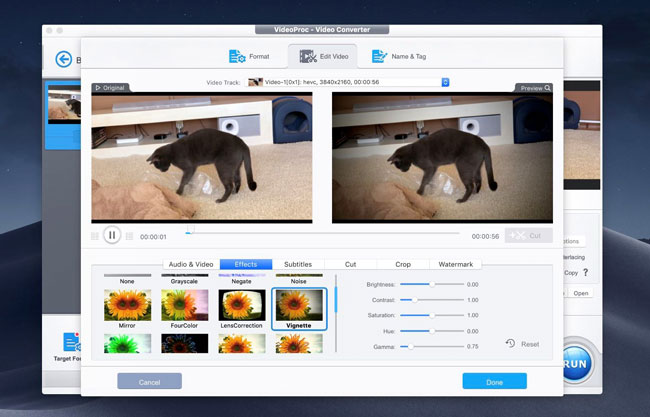
Servicio: Casi no
Compatibilidad: macOS X 10.11 o +
Pros:
- Funciones generales de edición de subtítulos
- Diseño intuitivo & curva de aprendizaje simple
- Aceleración de hardware completa hasta 47x en tiempo real
- Búsqueda online de películas y episodios de televisión famosos
Contras:
- Limitación de formatos de subtítulos: sólo 3 (.ass, .ssa, .srt)
Top 4. Aegisub Editor de Subtítulos Avanzado para Mac
Aegisub, un editor de subtítulos SRT multiplataforma y profesional, se creó junto con la previsualización en tiempo real y y el visor de forma de onda de audio. Como su nombre, Ageisub es se reconoce como una herramienta más profesional para editar subtítulos. En consecuencia, ¡sólo tiene que cogerlo si es un trabajador vocacional de los subtítulos! En la sencilla interfaz de Aegisub, haga clic en "Ir a Archivo" para cargar sus medios deseados. El Live Log incorporado le resultará fácil y útil para comprobar la ejecución de su flujo de trabajo en tiempo real con diferentes colores.
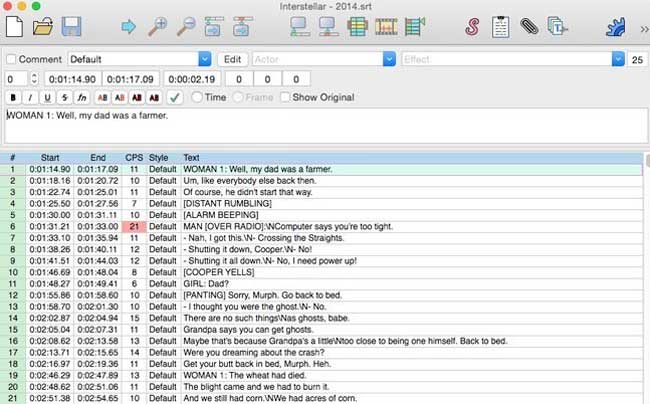
Servicio: Prueba gratuita (2.000 minutos de CI/CD/mes + 500 MB de almacenamiento de paquetes)
Compatibilidad: macOS X 10.7.0 o +
Pros:
- Más funciones de subtítulos de alta gama
- Más fácil de hacer el punto de tiempo crítico
- Autoguardado en caso de pérdida de archivos por accidente
- Vista previa en tiempo real y visor de forma de onda de audio
Contras:
- No es fácil para los principiantes
Top 5. SRT Edit Pro
SRT Edit Pro, un editor de subtítulo con una interfaz de uso fácil de dominar, ha atraído muchas personas por sus potentes y precisas funciones y su idea de diseño intuitivo y sencillo. Por eso, puede arrastrar la forma de onda para crear, alterar o ingresar el código de tiempo sin demoras en SRT. Mientras tanto, puede fusionar o dividir subtítulos directamente en la zona de la línea de tiempo. Todos los archivos (video y audio) que ha cargado y editado en Quicktime Play X son compatibles con SRT Edit Pro.
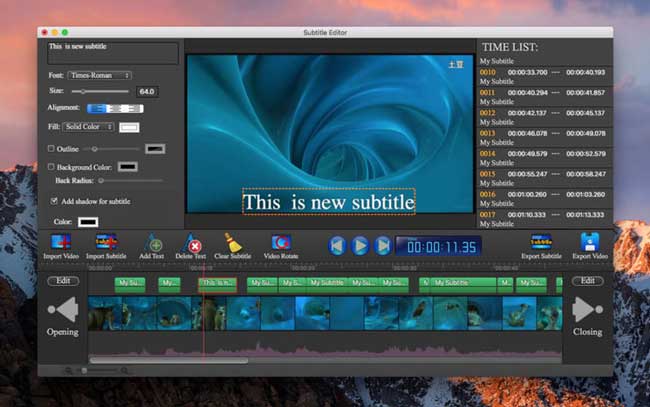
Servicio: Prueba Gratuita
Compatibilidad: macOS 10.12 o +
Pros:
- Líneas múltiples para editar subtítulos
- Soportar todas las funciones de arrastrar y soltar
- Profesional en la adición y operación de códigos de tiempo
- Más formatos de archivo incluidos, como MKV, AVI, MP4, M4V y etc.
Contras:
- No soporta dos formatos: DRM, 3GP
Top 6. Kapwing Online Editor de Subtítlos para Mac
Como el editor de subtítulos online más intrigante, Kapwing se diseñó para el uso colaborativo especialmente. Obtendrá un servicio integral en Kapwing, como tutoriales de edición de subtítulos y más participación de fuentes de medios sociales, así como una variedad de formatos y tamaños. Además de plantillas ya preparadas, viene con una serie de subtítulos. Kapwing es gratuito para descargar sus archivos con una resolución hasta 720p pero con límites de carga/descarga de 500MB.
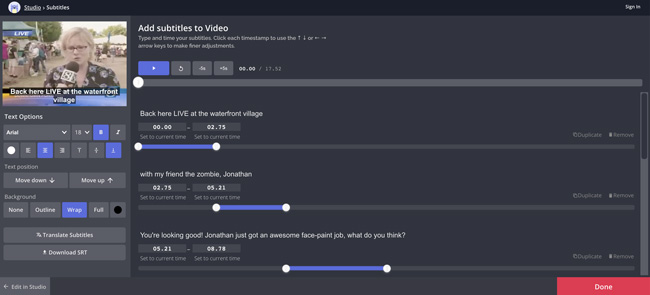
Servicio: Prueba Gratuita (720P)
Compatibilidad: Todos
Pros:
- Editor de subtítulos online sin marca de agua
- Completos tutoriales para los recién llegados
- Más tipos de letra, color y audio proporcionados
- Canal rápido para publicar en Twitter, Facebook y Google Drive
Contras:
- Alto requisito en la calidad de internet
- Posibilidad de que se filtren datos personales
Conclusión
Lo que hemos elegido para usted en este artículo son los editor de subtítulos más profesionales y todopoderosos para Mac, sin importar si es inexperto o especializado. Volvemos a la pregunta del inicio, confiamos que usted puede obtener la respuesta de cómo elegir el editor de subtítulos Mac y cuál puede hacer brillar su flujo de trabajo por encima de los demás.
